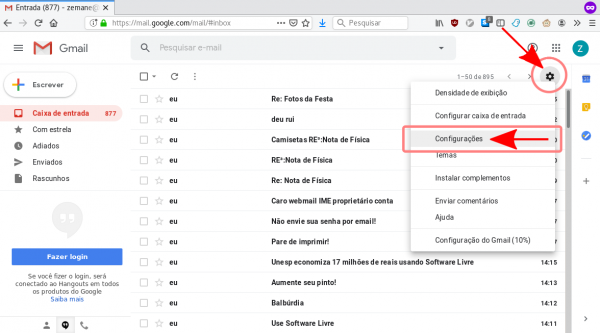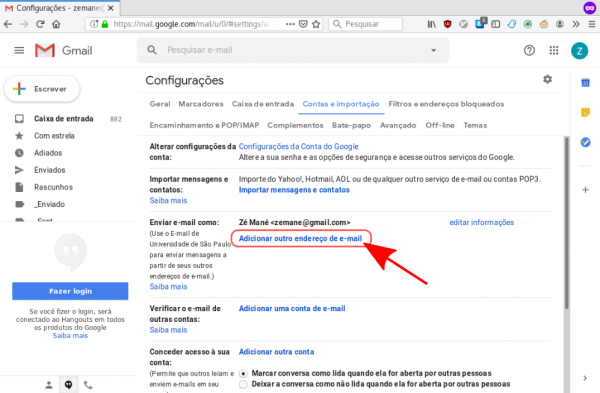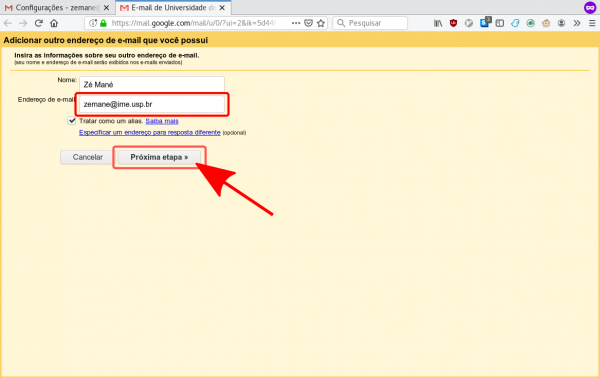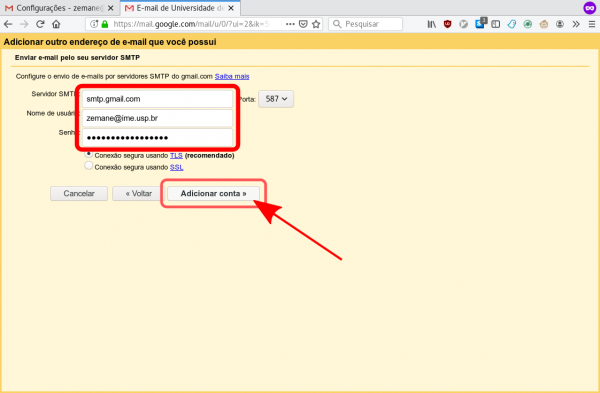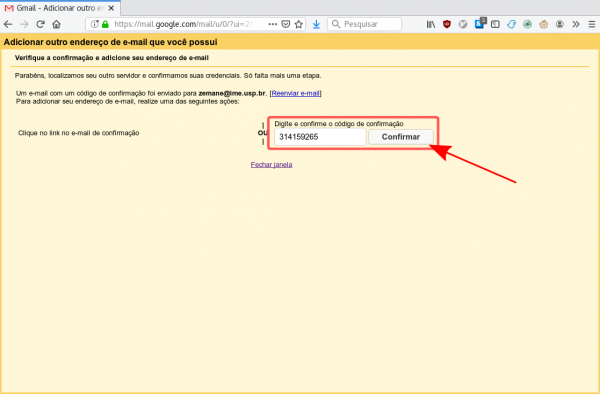gsuite:configurar_o_gmail_para_enviar_como_seu_endereco_ime.usp.br
This is an old revision of the document!
Configurar o Gmail para enviar como seu endereço @ime.usp.br
Para configurar seu Gmail para enviar como seu endereço @ime.usp.br, siga os seguintes passos:
- Alterar a senha:
- Conta pessoal: Altere a senha única pelo site https://id.usp.br/ na opção Alterar senha (mesmo que você lembre da sua senha). Caso você não lembre da senha atual clique em Esqueci minha senha;
- Conta institucional:
- Faça login na sua conta Google IME através do link https://email.usp.br utilizando seu endereço de e-mail e a senha única;
- Estando logado, acesse o link https://www.google.com/settings/security/lesssecureapps e na janela Aplicativos menos seguros marque a opção para Ativar;
- Na tela seguinte, preencha os seguintes dados:
- Servidor SMTP: smtp.gmail.com
- Nome de usuário: seunome@ime.usp.br
- Pronto. Já deve ser possível enviar mensagens como seu endereço
@ime.usp.br
gsuite/configurar_o_gmail_para_enviar_como_seu_endereco_ime.usp.br.1634926395.txt.gz · Last modified: 2021-10-22 15:13 by gnann